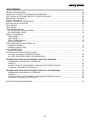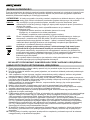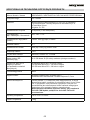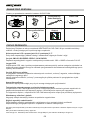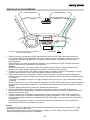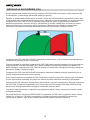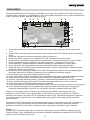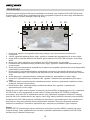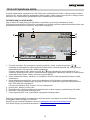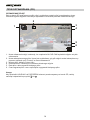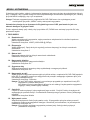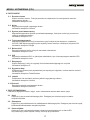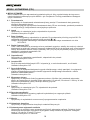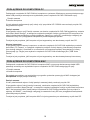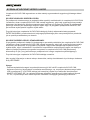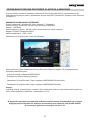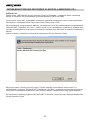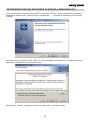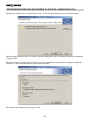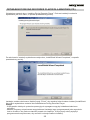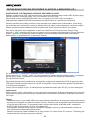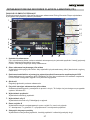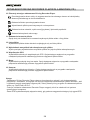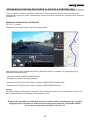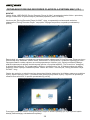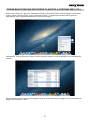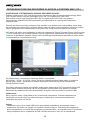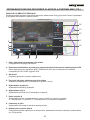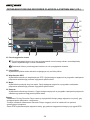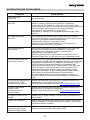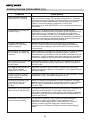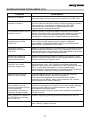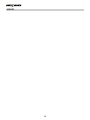I Onstrukcja bsługi
wraz z instrukcją instalacji
oprogramowania urządzenia
Driving Recorder Player


ŚRODKI OSTROŻNOŚCI
UWAGI DOTYCZĄCE UŻYTKOWANIA URZĄDZENIA
SPECYFIKACJE TECHNICZNE DOTYCZĄCE PRODUKTU
ZAWARTOŚĆ ZESTAWU
CECHY PRODUKTU
CZĘŚCI I ELEMENTY STERUJĄCE
INSTALACJA W POJEŹDZIE
TRYB WIDEO
TRYB ZDJĘĆ
TRYB ODTWARZANIA
ODTWARZANIE PLIKÓW WIDEO
ODTWARZANIE ZDJĘĆ
MENU I USTAWIENIA
TRYB WIDEO
TRYB ZDJĘĆ
TRYB ODTWARZANIA
MENU USTAWIEŃ
PODŁĄCZENIE DO KOMPUTERA PC
PAMIĘĆ MASOWA
KAMERA KOMPUTERA
MAC CONNECTION
PAMIĘĆ MASOWA
SYGNAŁ WYJŚCIOWY WIDEO I AUDIO
WYJŚCIE WYSOKIEJ ROZDZIELCZOŚCI
WYJŚCIE ROZDZIELCZOŚCI STANDARDOWEJ
ODTWARZACZ DRIVING RECORDER PLAYER DLA WINDOWS
MINIMALNE WYMAGANIA SYSTEMOWE
MONTAŻ
KORZYSTANIE Z ODTWARZACZA DRIVING RECORDER PLAYER
FUNKCJE I ELEMENTY STERUJĄCE
ODTWARZACZ DRIVING RECORDER PLAYER DLA SYSTEMU MAC
MINIMALNE WYMAGANIA SYSTEMOWE
MONTAŻ
KORZYSTANIE Z ODTWARZACZA DRIVING RECORDER PLAYER
FUNKCJE I ELEMENTY STERUJĄCE
ROZWIĄZYWANIE PROBLEMÓW
03
SPIS TREŚCI
04
04
05
06
06
07
09
11
12
13
14
15
17
17
18
19
19
19
20
20
21
21
22
26
27
29
29
30
32
33
35
...................................................................................................................
.....................................................................
............................................................
....................................................................................................................
..........................................................................................................................
..................................................................................................
.............................................................................................................
......................................................................................................................................
......................................................................................................................................
..................................................................................................
.................................................................................................................
..................................................................................................................................
..................................................................................................................................
...................................................................................................................
..........................................................................................................................
.........................................................................................................................
.................................................................................................................
.........................................................................................................................
...........................................................................................
....................................................................................
.........................................................................
..................................................
...................................................................................
........................................................................................................................................
..........................................
.........................................................................................
..........................................
...................................................................................
........................................................................................................................................
..........................................
..........................................................................................
.....................................................................................................

UWAGA:
LCD:
NIE NALEŻY PODEJMOWAĆ SAMODZIELNEJ PRÓBY NAPRAWY URZĄDZENIA!
WEEE:
Utylizacja zużytego sprzętu elektrycznego i elektronicznego i/lub baterii przez
użytkowników w gospodarstwach domowych na obszarze Unii Europejskiej.
Ten symbol umieszczony na produkcie lub na opakowaniu oznacza, że produktu nie
można wyrzucać razem z odpadami domowymi. Zużyte urządzenia i/lub baterie należy
przekazać do odpowiedniej placówki zajmującej się recyklingiem urządzeń
elektronicznych i/lub baterii.
Aby uzyskać dalsze informacje w tym zakresie, należy skontaktować się z lokalną
placówką zajmującą się utylizacją odpadów domowych.
Ekran z wyświetlaczem ciekłokrystalicznym (LCD) jest wielowarstwowym, złożonym
elementem o rozdzielczości 230 400 pikseli. W trakcie normalnego użytkowania
urządzenia piksele mogą jednak ulec awarii. 1 piksel = wskaźnik awaryjności 0,0004%,
natomiast awaria jednego piksela na rok eksploatacji urządzenia jest zjawiskiem
normalnym i nie stanowi powodu do niepokoju.
Aby zmniejszyć ryzyko porażenia prądem, wszelkie czynności serwisowe, poza
omówionymi w instrukcji obsługi, mogą być wykonywane wyłącznie przez upoważnione
do tego celu osoby.
Czynności serwisowe należy zlecić wykwalifikowanemu w tym zakresie
serwisantowi, jeśli;
Urządzenie zostało narażone na działanie deszczu lub wody.
Wydaje się, że urządzenie nie działa prawidłowo.
W działaniu urządzenia można zauważyć wyraźne zmiany.
OSTRZEZENIE:
W żadnym wypadku nie należy narażać urządzenia na działanie deszczu, wilgoci lub
wody, gdyż może to skutkować porażeniem prądem elektrycznym lub pożarem.
Przed przystąpieniem do obsługi urządzenia należy dokładnie zapoznać się z treścią tej instrukcji oraz
zachować ją w celu wykorzystania jej w przyszłości. Będzie ona pomocna w przypadku napotkania
wszelkich problemów związanych z obsługą urządzenia.
ŚRODKI OSTROŻNOŚCI
1. Przed zamocowaniem uchwytu należy upewnić się, że przednia szyba nie jest zabrudzona lub
pokryta tłustymi substancjami.
2. Nie należy zasłaniać widoku trasy przed pojazdem, ani utrudniać działania poduszek powietrznych
w razie wypadku.
3. Jeśli urządzenie nie jest używane, zasilacz samochodowy należy odłączyć zarówno od gniazda
samochodowego o napięciu 12/24 V DC oraz od samego urządzenia.
4. Urządzenie należy czyścić wyłącznie miękką, suchą szmatką, natomiast w przypadku trudnych do
usunięcia zabrudzeń należy zastosować miękką szmatkę nasączoną neutralnym środkiem myjącym
rozpuszczonym w wodzie w proporcji 5/6.
Należy pamiętać, że zastosowanie alkoholu, rozpuszczalnika, benzyny itp. może spowodować
uszkodzenie lakieru lub powłok.
5. Należy unikać kontaktu z obiektywem, gdyż może to spowodować jego uszkodzenie.
6. W razie konieczności soczewkę obiektywu należy ostrożnie przetrzeć stosując wyłącznie miękką
szmatkę nasączoną płynem do czyszczenia soczewek okularowych.
7. Nagrania wideo wykonane za pomocą rejestratora Digital Video Recorder są przeznaczone
wyłącznie do użytku osobistego.
8. Publikowanie nagrań na portalu YouTube, w internecie lub z wykorzystaniem innych metod podlega
zapisom Ustawy o Ochronie Danych Osobowych, której wymagania muszą być przestrzegane.
Jeśli korzystanie z rejestratora Digital Video Recorder ma mieć charakter komercyjny, np.
urządzenie będzie wykorzystywane w pojazdach ciężarowych, oprócz zapisów Ustawy o Ochronie
Danych Osobowych stosują się również przepisy dotyczące systemów telewizji przemysłowej
(CCTV). Spełnienie powyższych wymagań wiąże się z obowiązkiem umieszczenia na pojeździe
odpowiedniego oznakowania w celu wskazania na korzystanie z systemu telewizji przemysłowej
(CCTV), niekorzystania z nagrań dźwiękowych oraz poinformowania odpowiednich organów
sprawujących kontrolę nad przetwarzaniem danych.
9. W niektórych krajach czy stanach odtwarzanie nagrań wideo na urządzeniu, które jest widoczne
dla kierowcy, jest zabronione lub podlega ograniczeniom. Należy stosować się do powyższych
przepisów.
10. Podczas jazdy nie należy regulować przełączników urządzenia, ponieważ czynność ta odwraca
uwagę kierowcy od prowadzenia pojazdu.
UWAGI DOTYCZĄCE UŻYTKOWANIA URZĄDZENIA
04

M M Numer odelu / azwa
EZużycie nergii
Zasilanie
CRozdzielczość zujnika
O :Typ biektywu
K / O Rąt biektywu / ozwartość
Rozdzielczość nagrywania
(maks.)
ERozmiar kranu
ERozdzielczość kranu
EProporcje kranu
K PCzytnik art amięci
Karta pamięci SD
(zalecany typ)
Pojemność karty SD z
nagranym plikiem
(na podstawie ustawień
domyślnych)
NFormat agrywania
WWyjście ideo
WBateria ewnętrzna
UWymiary rządzenia
UCiężar rządzenia
NBDVR402G / NEXTBASE iN-CAR CAM 402G PROFESSIONAL
5V / 600mA
Samochodowy kabel zasilający 12-24 V DC (w zestawie)
Typ bezpiecznika: Szklany bezpiecznik bezzwłoczny 2 A,
o rozmiarze 20 mm
Wyjście: 5 V DC
3 M pikseli (3 000 000 pikseli)
6G / 140° / F1.6
1920 x 1080 @ 30fps, 2.0Mb/s
2.7"
960 (W) X 240 (H) pixels x RGB
16:9
MicroSD, Class 6-10, <=32GB
8-32 GB klasa 10 (30 mb/s) markowa (dostępna osobno)
8 GB karta Micro SD = 60 minut nagrań
16 GB karta Micro SD = 120 minut nagrań
32 GB karta Micro SD = 240 minut nagrań
MOV
Wysoka rozdzielczość: Gniazdo typu C
Rozdzielczość standardowa: Gniazdo wtykowe 3,5 mm
Litowo-jonowa 3,7 V/200 mAh (czas nagrywania ok. 6 minut)
Konstrukcja baterii umożliwia uruchomienie funkcji „Auto Power
Off” w przypadku utraty zasilania w pojeździe. Nie jest ona
przewidziana jako alternatywne źródło zasilania zastępujące
znajdujący się w zestawie zasilacz samochodowy.
Bateria będzie ładowana wyłącznie wtedy, gdy urządzenie
iN-CAR CAM będzie podłączone do źródła zasilania i
uruchomione.
107 x 61.5 x 37.5mm
100g
SPECYFIKACJE TECHNICZNE DOTYCZĄCE PRODUKTU
05

ZAWARTOŚĆ ZESTAWU
iN-CAR CAM
Kabel HD
Uchwyt Mocujący
Samochodowy
Kabel Zasilający
Kabel USB
CECHY PRODUKTU
Dziękujemy Państwu za zakup urządzenia NEXTBASE iN-CAR CAM. W tym rozdziale omówimy
niektóre z funkcji dostępnych za pomocą tego urządzenia.
Kolorowy ekran LCD o proporcjach 16:9 i przekątnej 2,7"
Duży ekran zapewniający łatwość obsługi i odtwarzania nagranych filmów i zdjęć.
Czujnik CMOS O ROZDZIELCZOŚCI 3,0 M PIKSELI
Zapewnia wysoką jakość nagrań o maksymalnej rozdzielczości 1920 x 1080P w formacie Full HD.
Logger GPS
Współrzędne GPS, datę i godzinę zarejestrowane podczas podróży można następnie wyświetlać na
mapie za pomocą dostarczonego w zestawie oprogramowania do odtwarzania obsługiwanego przez
systemy Windows/Mac.
Czujnik G/Ochrona plików
W przypadku uderzenia urządzenie automatycznie uruchomi „ochronę” nagrania, uniemożliwiając
zastąpienie nagranego pliku.
Istnieje również możliwość „ochrony” poszczególnych plików podczas ich przeglądania w trybie
odtwarzania.
Aparat fotograficzny
Możliwość wykonywania zdjęć przy użyciu szeregu dostępnych opcji/ustawień.
Technologia automatycznego uruchamiania/zatrzymywania
Urządzenie iN-CAR CAM wyposażone jest w funkcję wykrywania zasilania gniazda zapalniczki do
papierosów bezpośrednio po włączeniu zapłonu i automatycznie rozpoczyna nagrywanie.
Po wyłączeniu zapłonu, urządzenie iN-CAR CAM automatycznie rozpoczyna procedurę wyłączania.
Wbudowany mikrofon i głośnik
Nagrywaj dźwięk stanowiący idealne uzupełnienie nagrań wideo.
Wyjście wysokiej rozdzielczości
Dzięki kablowi wysokiej rozdzielczości znajdującemu się w zestawie istnieje możliwość
bezpośredniego przeglądania plików z urządzenia na ekranie zewnętrznym.
Windows jest zarejestrowanym znakiem handlowym firmy Microsoft Corporation w Stanach Zjednoczonych i innych
krajach.
Mac jest znakiem handlowym firmy Apple Inc
2012 Google Inc. Wszelkie prawa zastrzeżone. Google Maps™ jest znakiem handlowym Google Inc.
Instrukcje i płyta
z Oprogramowaniem
Disk Content:
- Instruction Manual*
- Driving Recorder Player Installation Guide**
- NBDVR402G Driving Recorder Player (MPH)***
- NBDVR402G Driving Recorder Player (KMH)***
*** English, German & Suomi
*** English, Deutsch, Norsk, Suomi, Svenska & Dansk
*** WINDOWS & MAC operating systems
Also available for download: www.nextbase.co.uk
NBDVR-402G-DA-A01
4. Record / Aufnahme / Opptak / Tallenna / Inspelning / Optag
5. Protect Recording / Aufnahme Sichern / Beskytt Opptak
Suojaa Tallennus / Skrivskydd / Beskyt Optagelse
6. Mode / Modi / Mode / Tilat / Lägen / Funktioner
Playback / Wiedergabe / Avspilling / Toisto / Uppspelning / Afspilning
Video Photo
NBDVR402-Q-F-A0
12-24Vdc
1. Insert MicroSD Card / MicroSD-Karte Einlegen / Sett MicroSD-Kort
Aseta MicroSD-Muistikortti / Sätt i MicroSD-Kort / Indsæt MicroSD-Kort
2. Attach Mount / Halterung Anbringen / Fest Montebrakett
Kiinnitä Asennusteline / Montera Fästet / Fastgør Monteringsbeslag
3. Connect Car Adaptor / Fahrzeugadapter Anschließen / Koble Til Bil Lader
Yhdistä Autosovitin / Anslut Adaptern / Tilslut Biladap
Quick Start Guide
Skrócona Instrukcja
Obsługi
Prosimy o sprawdzenie zawartości zestawu iN-CAR CAM.
Wygląd produktu może się nieznacznie różnić od przedstawionego powyżej.
06

CZĘŚCI I ELEMENTY STERUJĄCE
1 5
6
2
4
3
8
7
10
9
1
13
14
15
12
1
16 17
18
19 20
HD OUT
1. GNIAZDO KARTY PAMIĘCI
(pod osłoną przeciwpyłową)
W tym miejscu należy włożyć kartę
pamięci MicroSD.
OBIEKTYW2.
LAMPY LED3.
Włącz/wyłącz w menu Setup.
GŁOŚNIK4.
GNIAZDO WYJŚCIOWE HD 5.
(pod osłoną przeciwpyłową)
Do użytku z kablem wysokiej
rozdzielczości.
RESET6.
Naciśnij przycisk, aby zresetować
urządzenie iN-CAR CAM.
7. DIODA LED
Podłączony zasilacz samochodowy
i uruchomione urządzenie iN-CAR CAM:
PURPUROWY = ładowanie baterii
CZERWONY = bateria naładowana
MIGAJĄCA CZERWONA DIODA = nagrywanie
Uwaga:
Bateria będzie ładowana wyłącznie
wtedy, gdy urządzenie iN-CAR CAM
pbędzie odłączone do źródła zasilania
i uruchomione.
GÓRA8 .
Naciśnij, aby poruszać się w górę w obrębie
menu i przejść do następnego pliku w trybie
odtwarzania
07

CZĘŚCI I ELEMENTY STERUJĄCE (CD.)
1 5
6
2
4
3
8
7
10
9
1
13
14
15
12
1
16 17
18
19 20
HD OUT
9. SYSTEM OCHRONY PLIKÓW SOS
„Przycisk szybkiego wybierania” do
ochrony bieżącego nagrania w
przypadku wystąpienia sytuacji
awaryjnej.
MIKROFON10 .
11 . DÓŁ
Naciśnij, aby poruszać się
w dół obrębie menu i przejść do
poprzedniego pliku w trybie
odtwarzania.
EKRAN LCD12.
MENU13.
Naciśnij, aby otworzyć menu w
bieżącym trybie. Naciśnij dwukrotnie,
aby otworzyć menu Setup.
EKSPOZYCJA (EV)14 .
Naciśnij, aby przełączać ustawienia
ekspozycji.
15. TRYB
Naciśnij, aby wybrać:
Tryb wideo / zdjęcia / odtwarzanie.
GNIAZDO MINI USB 2.016 .
W tym miejscu podłącz samochodowy
kabel zasilający/kabel USB.
GNIAZDO WYJŚCIOWE AV17 .
Do użytku z kablem AV
(sprzedawany oddzielnie).
PUNKT MOCOWANIA18 .
W tym miejscu zamocuj uchwyt
na szybę przednią znajdujący się
w zestawie.
ZASILANIE19 .
Naciśnij, aby włączyć/wyłączyć
urządzenie iN-CAR CAM.
ROZPOCZĄĆ, ZATRZYMAĆ I OK20 .
Naciśnij, aby rozpocząć, zatrzymać
nagranie lub potwierdzić wybór.
08

INSTALACJA W POJEŹDZIE
1. Otwórz osłonę przeciwpyłową i włóż odpowiednią kartę iN-CAR CAM, zwracając uwagę na
oznaczenia wskazujące prawidłową orientację (złotymi stykami skierowanymi do tylnej części
urządzenia). Wciśnij kartę pamięci do momentu zablokowania, a następnie zamknij osłonę
przeciwpyłową.
Karty pamięci nie należy wyjmować ani wkładać, gdy urządzenie iN-CAR CAM jest włączone.
Może to spowodować uszkodzenie karty pamięci.
Uwaga:
W razie konieczności użyj małej monety (lub podobnego przedmiotu), aby wepchnąć kartę
pamięci do środka. Kolejne naciśnięcie spowoduje wysunięcie karty pamięci.
2. Przymocuj urządzenie iN-CAR CAM do załączonego w zestawie uchwytu mocującego na szybę
przednią w taki sposób, aby klapka zamykająca została zablokowana.
3. Zdejmij folię ochronną z przyssawki. Wybierz żądaną pozycję na szybie przedniej. Następnie
przetrzyj szybę przednią suchą/czystą szmatką, aby zapewnić dobre mocowanie pomiędzy szybą
i uchwytem.
Trzymając przyssawkę na szybie, pociągnij dźwignię blokującą do góry, aby zamocować uchwyt
na szybie.
Należy upewnić się, że po zamontowaniu urządzenie iN-CAR CAM znajduje się w rejonie działania
wycieraczek szyby przedniej pojazdu w celu zapewnienia widoczności podczas opadów deszczu.
Uwaga:
Wybierz gładką powierzchnię szyby bez elementów malowanych.
4. Istnieje możliwość regulacji kąta nachylenia i położenia urządzenia iN-CAR CAM poprzez
poluzowanie zacisku blokującego i ustawienie odpowiedniej pozycji. Należy następnie ponownie
docisnąć zacisk blokujący.
5. Podłącz zasilacz samochodowy do gniazda mini-USB urządzenia iN-CAR CAM, a następnie
podłącz dostarczony w zestawie zasilacz samochodowy do gniazda 12-24 V DC pojazdu. Gdy
o tylk dostępne będzie zasilanie, urządzenie iN-CAR CAM włączy się automatycznie i rozpocznie
nagrywanie.
W niektórych pojazdach nastąpi to w momencie wykonania podłączeń, w innych pojazdach
urządzenie uruchomi się po włączeniu zapłonu.
Uwaga:
- Urządzenia iN-CAR CAM NIE WOLNO podłączać bezpośrednio do gniazda zasilania 12 V, gdyż
spowoduje to jego uszkodzenie.
- Do zasilania urządzenia iN-CAR CAM prądem o napięciu 5 V DC należy używać WYŁĄCZNIE
kabla zasilającego dostarczonego w zestawie.
Powyższy schemat przedstawiono wyłącznie
w celach poglądowych
12-24V DC
09

W celu zapewnienia bezpiecznej obsługi urządzenia iN-CAR CAM w pojeździe, należy zapoznać się
z informacjami i przestrzegać wskazówek podanych poniżej.
Zgodnie ze wskazówkami dotyczącymi montażu, zaleca się zainstalowanie urządzenia iN-CAR CAM
w taki sposób, aby nie zasłaniało kierowcom drogi, najlepiej po stronie pasażera i za tylnym lusterkiem.
Urządzenie iN-CAR CAM musi mieć zapewnioną widoczność przez szybę przednią w obszarze
działania wycieraczek, niemniej należy je zainstalować w sposób nieblokujący w znacznym stopniu
widzenia w obszarze czyszczonym przez wycieraczki. Maksymalnym zalecanym marginesem
zachodzenia urządzenia na obszar działania wycieraczek jest odcinek o długości 40 mm.
Urządzenia iN-CAR CAM NIE WOLNO instalować przed kierowcą, czyli w obszarze przedstawionym
na powyższej ilustracji kolorem czerwonym.
Podczas instalacji w pojeździe urządzenie iN-CAR CAM należy zawsze bezpiecznie przymocować do
szyby przedniej i w miarę możliwości ukryć kabel zasilający pod tapicerką. Należy się upewnić, że
kabel zasilający urządzenia iN-CAR CAM nie koliduje z urządzeniami sterującymi kierowcy, takimi jak
kierownica, pedały i dźwignia biegów.
Urządzenia iN-CAR CAM NIE WOLNO montować w obszarze działania poduszki powietrznej lub w
pozycji blokującej widoczność przez lusterka.
Przez zamontowaniem urządzenia iN-CAR CAM należy również przeczyścić miejsce jego mocowania.
W celu zapewnienia całkowitej przyczepności zaleca się lekkie zwilżenie powierzchni przyssawki.
Podczas jazdy NIE zaleca się wykonywania jakichkolwiek czynności związanych z obsługą urządzenia
iN-CAR CAM. Urządzenie wyposażone jest w automatyczną technologię Start-Stop, która eliminuje
konieczność obsługi elementów sterujących urządzenia podczas jazdy.
Czynności regulacji wszelkich ustawień lub przeglądania nagrań należy dokonywać podczas postoju,
a nie podczas jazdy.
Po przeprowadzeniu wstępnej KONFIGURACJI urządzenia iN-CAR CAM, wygaszacz ekranu należy
ustawić na 10 sekund. Czynność ta spowoduje, że ekran wygaśnie automatycznie wkrótce po
uruchomieniu pojazdu, więc ekran w żaden sposób NIE będzie rozpraszać kierowcy.
10
INSTALACJA W POJEŹDZIE (CD.)

TRYB WIDEO
Poniższa legenda wyjaśnia informacje wyświetlane na ekranie, gdy urządzenie iN-CAR CAM pracuje
w trybie wideo; niektóre ikony wyświetlane są tylko w przypadku wybrania w menu wideo odpowiednich
funkcji, zgodnie z opisem w dalszej części tej strony.
1. Ikona wykrywania ruchu: ta ikona jest wyświetlana w przypadku włączenia funkcji wykrywania
ruchu.
Ikona WDR: pozostaje widoczna na ekranie, gdy urządzenie iN-CAR CAM korzysta z technologii 2.
WDR.
Wskaźnik nagrywania: podczas nagrywania miga na czerwono.3.
Ikona trybu wideo: wskazuje, że urządzenie iN-CAR CAM pracuje w trybie wideo.4.
Rozdzielczość: wyświetla bieżącą wartość rozdzielczości, która została wybrana w menu wideo.5.
Ikona nagrywania w pętli: wyświetla czas „pętli nagrywania”, ustawiony w menu wideo.6.
Ikona ekspozycji: wyświetla bieżące ustawienie ekspozycji, wprowadzone w menu wideo.7.
Ikona mikrofonu: jest wyświetlana na ekranie, jeśli włączone jest nagrywanie dźwięku.8.
Wskaźnik baterii: wyświetla poziom naładowania baterii; podczas użytkowania urządzenia należy 9.
podłączyć zasilacz samochodowy.
Ikona GPS: ikona miga, gdy urządzenie iN-CAR CAM wyszukuje satelity. Ikona przestaje migać i 10.
pozostaje widoczna na ekranie po odebraniu przez urządzenie stabilnego sygnału.
Ikona balansu bieli: wyświetla ustawienie balansu bieli.11.
Ikona wyświetlania kompasu/prędkości: jest wyświetlana na ekranie w przypadku włączenia funkcji.12.
Ikona zmęczenia kierowcy: jest wyświetlana na ekranie w przypadku włączenia funkcji.13.
Godzina: wyświetla aktualną godzinę, zgodnie z ustawieniami wprowadzonymi w menu ustawień.14.
Data: wyświetla aktualną datę, zgodnie z ustawieniami wprowadzonymi w menu ustawień.15.
Czas nagrywania: wyświetla długość aktualnego nagrania.16.
Ikona karty pamięci: w przypadku braku karty pamięci, ikona jest oznaczona czerwonym krzyżykiem.17.
Ikona zabezpieczonego pliku: jest wyświetlana, gdy plik wideo został zabezpieczony poprzez 18.
aktywację wewnętrznego czujnika G lub naciśnięcie przycisku zabezpieczenia pliku SOS.
Dostęp do menu wideo można uzyskać za pomocą przycisku MENU znajdującego się z tyłu
urządzenia iN-CAR CAM; w celu nawigowania w menu należy używać przycisków UP i DOWN a
następnie skorzystać z przycisku OK do wyświetlenia ekranu opcji. Wprowadź wymagane ustawienia
i ponownie naciśnij przycisk OK w celu zatwierdzenia; aby wyjść z menu wideo należy powtórnie
przycisk MENU.
Urządzenie iN-CAR CAM dysponuje ustawieniami domyślnymi, wprowadzonymi w celu umożliwienia
korzystania z niego bez potrzeby zmiany jakichkolwiek ustawień. Niemniej użytkownik powinien
przejrzeć te ustawienia. Umożliwi to zapoznanie się z zakupionym produktem i jego funkcjami.
Uwaga:
W menu SETUP (otwieranego poprzez dwukrotne naciśnięcie przycisku MENU) znajduje się opcja
„Default Setting”, która (odpowiednio do potrzeb) umożliwia zresetowanie urządzenia iN-CAR CAM
do fabrycznych ustawień domyślnych.
WDR
1080P
AWB
3
+
1
00:00:00
17
6
3
15
2
4
5
7
8
9
16
10
11
13
1
14
18
12
11

TRYB ZDJĘĆ
Poniższa legenda wyjaśnia informacje wyświetlane na ekranie, gdy urządzenie iN-CAR CAM pracuje
w trybie zdjęć; niektóre ikony wyświetlane są tylko w przypadku wybrania w menu zdjęć odpowiednich
funkcji, zgodnie z opisem w dalszej części tej strony.
1. Ikona karty pamięci: w przypadku braku karty pamięci, ikona jest oznaczona czerwonym
krzyżykiem.
2. Jakość: wyświetla bieżącą jakość zdjęć, zgodnie z ustawieniami wprowadzonymi w menu zdjęć.
3. Ikona WDR: pozostaje widoczna na ekranie, gdy urządzenie iN-CAR CAM korzysta z technologii
WDR.
4. Ikona trybu zdjęć: wskazuje, że urządzenie iN-CAR CAM pracuje w trybie zdjęć.
5. Rozdzielczość: wyświetla bieżącą rozdzielczość zdjęć, zgodnie z ustawieniami wprowadzonymi
w menu zdjęć.
6. Ikona trybu przechwytywania: wyświetlana na ekranie w przypadku wybrania trybu przechwytywania
(czasomierz) w menu zdjęć.
7. Ikona systemu przeciwwstrząsowego: wyświetlana na ekranie w przypadku aktywności systemu
przeciwwstrząsowego; gdy funkcja ta jest wyłączona ikona zostaje oznaczona czerwonym znakiem
stop.
8. Ikona ekspozycji: wyświetla bieżące ustawienie ekspozycji, wprowadzone w menu zdjęć.
9. Ikona ISO: wyświetla bieżące ustawienie ISO, zgodnie z ustawieniami wprowadzonymi w menu
zdjęć.
10. Wskaźnik baterii: wyświetla poziom naładowania baterii; podczas użytkowania urządzenia należy
podłączyć zasilacz samochodowy.
11. Ikona balansu bieli: wyświetla bieżące ustawienie balansu bieli, zgodnie z ustawieniami
wprowadzonymi w menu zdjęć.
Dostęp do menu zdjęć można uzyskać za pomocą przycisku MENU znajdującego się z tyłu urządzenia
iN-CAR CAM; w celu nawigowania w menu należy używać przycisków UP i DOWN a następnie
skorzystać z przycisku OK do wyświetlenia ekranu opcji. Wprowadź wymagane ustawienia i naciśnij
przycisk OK w celu zatwierdzenia; aby wyjść z menu zdjęć należy powtórnie nacisnąć przycisk MENU.
Urządzenie iN-CAR CAM dysponuje ustawieniami domyślnymi, wprowadzonymi w celu umożliwienia
korzystania z niego bez potrzeby zmiany jakichkolwiek ustawień. Niemniej użytkownik powinien
przejrzeć te ustawienia. Umożliwi to zapoznanie się z zakupionym produktem i jego funkcjami.
Uwaga:
W menu SETUP (otwieranego poprzez dwukrotne naciśnięcie przycisku MENU) znajduje się opcja
„Default Setting”, która (odpowiednio do potrzeb) umożliwia zresetowanie urządzenia iN-CAR CAM
do fabrycznych ustawień domyślnych.
12
WDR
AWB
+
1
ISO
AUTO
5M
M
2
6
3
4
5
7
8
9
11
1
2
10

TRYB ODTWARZANIA MODE
I
I
W trybie odtwarzania urządzenie iN-CAR CAM może wyświetlać pliki wideo i zdjęcia przechowywane
na karcie SD. Wygląd ekranów wyświetlania plików wideo i zdjęć nieznacznie się różni; dlatego należy
zapoznać się z informacjami przedstawionymi w odpowiednich rozdziałach.
ODTWARZANIE PLIKÓW WIDEO
Gdy na karcie SD wykrywany jest plik wideo, wyświetlany jest niżej przedstawiony ekran.
Poniższa legenda wyjaśnia informacje wyświetlane na ekranie podczas odtwarzania plików wideo oraz
przedstawia możliwości korzystania z przycisków sterujących.
1. Przyciski sterujące: Do przewijania zapisanych plików, należy używać przycisków i ;
natomiast do przeglądania wybranego pliku wideo należy nacisnąć przycisk OK, który podczas
odtwarzania pełni rolę przycisku odtwarzania/pauzy.
Podczas odtwarzania pliku wideo przyciski i służą odpowiednio do przewijania do tyłu i
szybkiego przewijania do przodu; natomiast dalsze przewijanie zapisanych plików, po wstrzymaniu
odtwarzania pliku wideo, należy nacisnąć przycisk MODE.
2. Ikona odtwarzania wideo: wskazuje, że urządzenie iN-CAR CAM wyświetla plik wideo w trybie
odtwarzania.
3. Ikona zabezpieczonego pliku: ikona jest wyświetlana, jeśli plik wideo został zabezpieczony
poprzez aktywację wewnętrznego czujnika G Sensor lub naciśnięcie przycisku zabezpieczenia
pliku SOS podczas nagrywania.
lub poprzez wybranie opcji „Protect” w menu odtwarzania.
4. Numer pliku: bieżący numer pliku.
5. Rozdzielczość: informacja dotycząca rozdzielczości w jakiej nagrany został bieżący plik wideo.
6. Data pliku: data nagrania bieżącego pliku.
7. Czas nagrania pliku: czas rozpoczęcia nagrywania bieżącego pliku.
Zalecane oprogramowanie do odtwarzania na komputerze, wymagane w systemie Windows
w przypadku braku dostępu do internetu:
QuickTime (do pobrania bezpłatnie ze strony )www.apple.com/uk/quicktime/download
VLC Media Player (do pobrania bezpłatnie z )www.videolan.org/vlc
13
4
1
3
2
5
6
7
01/01/13
12:34
100-0001
2592x1944
/
II
OK:
MODE:
:PREV :NEXT
I
I
I
I

TRYB ODTWARZANIA (CD.)
ODTWARZANIE ZDJĘĆ
Gdy na karcie SD wykrywane są pliki zdjęć, wyświetlony zostaje niżej przedstawiony ekran.
Poniższa legenda wyjaśnia informacje wyświetlane na ekranie podczas odtwarzania zdjęć.
1. Ikona odtwarzania zdjęć: wskazuje, że urządzenie iN-CAR CAM wyświetla zdjęcie w trybie
odtwarzania.
2. Ikona zabezpieczonego pliku: ikona jest wyświetlana, gdy plik zdjęcia został zabezpieczony
poprzez wybranie opcji „Protect” w menu odtwarzania.
3. Numer pliku: bieżący numer pliku.
4. Rozdzielczość: informacja o rozmiarze aktualnego zdjęcia.
5. Data pliku: data nagrania bieżącego pliku.
6. Czas nagrania pliku: czas rozpoczęcia nagrywania bieżącego pliku.
Uwaga:
Aby wyświetlić KOLEJNY lub POPRZEDNI element przechowywany na karcie SD, należy
nacisnąć odpowiednio przyciski lub .
I
I
14
3
2
1
4
5
6
01/01/13
12:34
100-0001
2592x1944

MENU I USTAWIENIA
W każdym trybie (wideo, zdjęcia i odtwarzanie) dostępne jest menu służące do wyświetlenia różnych
opcji i ustawień. Aby uzyskać dostęp do menu odpowiedniego dla aktualnie wybranego trybu, naciśnij
przycisk MENU znajdujący się z tyłu urządzenia.
Uwaga: Podczas nagrywania przez urządzenie iN-CAR CAM menu nie są dostępne; przed
naciśnięciem przycisku „MENU” należy wstrzymać nagrywanie.
Ustawienia opierają się na tłumaczeniu Engielskiego menu OSD, ponieważ nie jest ono
obecnie dostępne w języku Polski.
W celu wybrania danej opcji należy użyć przycisków UP, DOWN oraz nacisnąć przycisk OK, aby
potwierdzić wybór.
1. TRYB WIDEO
1.1 Rozdzielczość
Wybór rozdzielczości nagrywania; opcja pozwala na zwiększenie lub obniżenie poziomu
jakości nagrania wideo.
Ustawienie domyślne: 1080P (1920x1080 @ 30Fps)
1.2 Ekspozycja
Wybór ekspozycji. Opcja służy do regulacji poziomu ekspozycji w różnych warunkach
oświetlenia.
Ustawienie domyślne: 0
1.3 Balans bieli
Regulacja balansu bieli w różnych warunkach oświetlenia.
Ustawienie domyślne: Auto
1.4 Nagrywanie dźwięku
Włączanie/wyłączanie nagrywania dźwięku.
Ustawienie domyślne: On
1.5 Sygnatura daty
Włączanie/wyłączanie sygnatury daty wyświetlanej na nagranych plikach.
Ustawienie domyślne: On
1.6 Nagrywanie w pętli
Wybór długości nagrywania poszczególnych plików wideo; urządzenie iN-CAR CAM zapełnia
kartę SD, a następnie rozpoczyna nagrywanie od początku zastępując najstarsze pliki (o ile
nie zostały zabezpieczone).
Ustawienie domyślne: 3 Minutes
Uwaga: Tej opcji NIE należy wyłączać; w przeciwnym przypadku po zapełnieniu karty SD
nagrywanie zostanie zatrzymane.
Aby włączyć funkcję zarządzania plikami w celu obsługi i wykonywania nagrywania
ciągłego, należy ustawić pętlę czasową.
1.7 Czujnik G
Czujnik G można wyłączyć lub wyregulować jego czułość. Czujnik G służy do wykrywa sił
występujących podczas kolizji i uruchamiania automatycznego systemu ochrony bieżącego
nagrania.
Ustawienie domyślne: Middle
1.8 Wykrywanie ruchu
Włączanie/wyłączanie funkcji wykrywania ruchu. W przypadku wykrycia zmiany scenerii,
urządzenie rozpoczyna nagrywanie trwające 10 sekund, pod warunkiem, że jest włączone.
Ustawienie domyślne: Off
Uwaga: W przypadku zwykłego nagrywania podczas jazdy funkcję należy wyłączyć
(ustawienie domyślne).
15

MENU I USTAWIENIA (CD.)
1.9 Tablica rejestracyjna
Opcja służy do wprowadzenia numeru rejestracyjnego pojazdu, który następnie będzie
wyświetlany w pliku wideo.
Ustawienie domyślne: ********
1.10 Ostrzeżenie o zmęczeniu kierowcy
Ustawienie czasomierza, który wyświetla obraz gorącego napoju przypominający o
konieczności odpoczynku podczas długiej podróży.
Ustawienie domyślne: Off
1.11 Sygnatura GPS
Włączanie/wyłączanie sygnatury współrzędnych GPS wyświetlanej w nagranych plikach;
podczas odtwarzania za pomocą odtwarzacza Driving Recorder Player, współrzędne i mapa
wyświetlane będą normalnie, bez względu na to, czy funkcja ta jest włączona (opcja On) czy
wyłączona (opcja Off).
Ustawienie domyślne: On
1.12 Kompas
W przypadku włączenia, po wybranym okresie czasu na ekranie wyświetlona zostanie aktualna
prędkość i kompas; aby powrócić do normalnego trybu wyświetlania, należy nacisnąć dowolny
przycisk. Funkcja ta jest dostępna tylko wtedy, gdy nawiązane jest połączenie GPS.
Ustawienie domyślne: Off
1.13 Ustawienia hasła
Opcja umożliwia ustawienie hasła, które należy wprowadzić, aby wyświetlić menu i ustawienia;
dostępne pozostają tylko podstawowe funkcje zasilania on/off i start/stop.
1.14 Jednostki prędkości
Wybór nagrywania i wyświetlania prędkości w KMH lub MPH.
Ustawienie domyślne: MPH
1.15 Obracanie wyświetlacza
Obracanie wyświetlacza o 180°, w szczególności przydatne w przypadku montażu urządzenia
iN-CAR CAM na desce rozdzielczej; funkcje przycisku sterującego urządzenia iN-CAR CAM
nie ulegają zmianie.
16

2. PHOTO MODE
2.1 Rozmiar obrazu
Wybór rozmiaru obrazu. Funkcja pozwala na zwiększenie lub zmniejszenie rozmiaru
nagrywanego obrazu
Ustawienie domyślne: 5M
2.2 Kolor
Regulacja kolorystyki nagranego obrazu.
Ustawienie domyślne: Normal
2.3 System przeciwwstrząsowy
Włączanie/wyłączanie systemu przeciwwstrząsowego; funkcja ta może być pomocna w
redukcji rozmazania obrazu.
Ustawienie domyślne: On
2.4 Tryb przechwytywania:
Włączanie/wyłączanie funkcji czasomierza; gdy funkcja ta jest włączona, urządzenie
iN-CAR CAM wykonuje zdjęcia przez wybrany okres czasu po naciśnięciu przycisku OK.
Ustawienie domyślne: Single
2.5 Balans bieli
Regulacja balansu bieli w różnych warunkach oświetlenia.
Ustawienie domyślne: Auto
2.6 ISO
Regulacja ustawienia ISO; im jaśniejsze oświetlenie, tym niższa wymagana wartość ISO.
Ustawienie domyślne: Auto
2.7 Ekspozycja
Wybór ekspozycji; służy do regulacji ilości światła docierającego do czujnika.
Ustawienie domyślne: 0
2.8 Sygnatura daty
Wyłączanie sygnatury daty wyświetlanej na zapisanych zdjęciach; można również zmienić
na samą datę.
Ustawienie domyślne: Data/Godzina
2.9 Jakość
Zwiększanie lub obniżanie poziomu jakości nagrywanego obrazu.
Ustawienie domyślne: Normal
2.10 Ostrość
Regulacja ostrości nagrywanego obrazu.
Ustawienie domyślne: Normal
3. TRYB ODTWARZANIA
Podczas przeglądania wideo i zdjęć, menu odtwarzania zawiera takie same opcje.
3.1 Usuń
Opcja służy do usuwania bieżącego pliku. Dostępna jest również opcja usuwania
wszystkich plików.
3.2 Zabezpiecz
Opcja służy do zablokowania lub odblokowania bieżącego pliku. Dostępna jest również opcja
blokowania/odblokowania wszystkich plików.
3.3 Pokaz slajdów
Opcja służy do uruchamiania pokazu obrazów przechowywanych na karcie SD.
Aby zakończyć pokaz slajdów, należy nacisnąć przycisk Menu.
17
MENU I USTAWIENIA (CD.)

4. MENU USTAWIEŃ
Menu ustawień służy do wprowadzania ustawień ogólnych. Aby uzyskać dostęp do tego menu,
należy dwukrotnie nacisnąć przycisk MENU z tyłu urządzenia. Poniżej przedstawiono dostępne
opcje i ustawienia.
4.1 Formatowanie
Opcja służy do formatowania zainstalowanej karty pamięci. Formatowanie karty powoduje
usunięcie wszystkich danych.
Dobrą praktyką jest wykonywanie formatowania karty SD raz na miesiąc, ponieważ pozwala to
na utrzymanie jej funkcjonowania na najwyższym poziomie.
4.2 Język
Opcja służy do ustawienia języka, odpowiednio do potrzeb.
Ustawienie domyślne: English
4.3 Data / Godzina
Regulacja daty/godziny odpowiednio do potrzeb. Do przełączania pól służy przycisk OK. Do
ustawienia poszczególnych wartości służą przyciski i .
Uwaga: W przypadku całkowitego rozładowania baterii data ulega zresetowaniu do dnia
01/01/2013.
4.4 Strefa Czasowa / DST
Czas i data ustawiane są automatycznie na podstawie sygnału z satelity, ale można je również
dostosować w zależności od strefy czasowej użytkownika (kraj) lub aktywnej opcji czasu letniego.
Należy dostosować wartość Strefy Czasowej / DST przy użyciu przycisków (W górę) i (W dół) i
zatwierdzić ustawienie przyciskiem OK.
Ustawienie domyślne: GMT
4.5 Częstotliwość
Opcja służy do ustawienia częstotliwości, odpowiednio do potrzeb.
Ustawienie domyślne: 50Hz
4.6 Lampka LED
Służy do włączania białej lampki LED i używania jej, w razie konieczności, w roli latarki.
Ustawienie domyślne: Off
4.7 Sygnał dźwiękowy
Opcja służy do wyłączania/włączania sygnału dźwiękowego; należy pamiętać, że wyłączenie
sygnału dźwiękowego powoduje również wyłączenie dźwiękowego ostrzeżenia o niskim
poziomie naładowania baterii.
Ustawienie domyślne: On
4.8 Wygaszacz ekranu
Opcja służy do włączania funkcji wygaszacza ekranu. Możliwe jest ustawienie wyłączenia
ekranu po następujących okresach braku aktywności: 10 sekund, 30 sekund i 2 minuty. W celu
włączenia wyświetlacza należy nacisnąć dowolny przycisk.
Ustawienie domyślne: Off
4.9 Tryb TV
Opcja służy do ustawienia trybu TV, odpowiednio do potrzeb.
Ustawienie domyślne: PAL
4.10 Sygnatura prędkości
Włączanie/wyłączanie sygnatury prędkości wyświetlanej na nagranych plikach.
Ustawienie domyślne: On
4.11 Wersja
Opcja służy do wyświetlenia numeru wersji oprogramowania urządzenia.
4.12 Ustawienie domyślne
Opcja służy do przywrócenia domyślnych ustawień fabrycznych.
4.13 Automatyczne wyłączanie zasilania
Opcja służy do regulacji czasu automatycznej funkcji wyłączania zasilania. Dzięki tej funkcji
możliwa jest kontynuacja nagrywania w przypadku utraty zasilania w pojeździe. Dostępne
opcje to: 10 sekund, 2 minuty i 5 minut.
Ustawienie domyślne: 10 Seconds
I
I
18
MENU I USTAWIENIA (CD.)

PODŁĄCZENIE DO KOMPUTERA PC
Podłączenie urządzenia iN-CAR CAM do komputera z systemem Windows za pomocą dostarczonego
kabla USB powoduje automatyczne wyświetlenie przez urządzenie iN-CAR CAM dwóch opcji:
Pamięć masowa
Kamera komputera
W celu wybrania preferowanej opcji należy użyć przycisków UP i DOWN oraz nacisnąć przycisk OK,
aby potwierdzić wybór.
Pamięć masowa
W przypadku wyboru opcji Pamięć masowa, na ekranie urządzenia iN-CAR CAM wyświetlony zostanie
komunikat „Mass Storage”, a następnie urządzenie podejmie funkcje czytnika kart SD komputera. Na
ekranie komputera wyświetlony zostaje dodatkowy napęd (np. napęd E:) umożliwiając nawigację po
zawartości karty SD i przeglądanie/zarządzanie przechowywanymi plikami.
Funkcja ta jest przydatna, jeśli komputer nie jest wyposażony we wbudowany czytnik kart SD.
Kamera komputera
W przypadku wyboru kamery komputera, na ekranie urządzenia iN-CAR CAM wyświetlony zostanie
komunikat „PC Camera”, a następnie urządzenie podejmie funkcje kamery internetowej komputera
(bez obsługi dźwięku). Umożliwia to uruchomienie na komputerze aplikacji korzystającej z kamery
internetowej (np. Skype) oraz wybranie urządzenia iN-CAR CAM określanego jako „USB Video
Device”.
Funkcja ta jest przydatna, jeśli komputer nie jest wyposażony we wbudowaną kamerę internetową.
·
·
·
PODŁĄCZENIE DO KOMPUTERA MAC
Podłączenie urządzenia iN-CAR CAM do komputera MAC za pomocą dostarczonego kabla USB
powoduje automatyczne wyświetlenie przez urządzenie iN-CAR CAM następujących opcji:
Pamięć masowa
Kamera komputera
Ze względu na problemy ze zgodnością w przypadku systemów operacyjnych MAC dostępna jest
WYŁĄCZNIE funkcja pamięci masowej.
Pamięć masowa
W celu potwierdzenia wyboru funkcji pamięci masowej należy nacisnąć przycisk OK.
W przypadku wyboru funkcji pamięci masowej, na ekranie urządzenia iN-CAR CAM wyświetlony
zostanie komunikat „Mass Storage”, a następnie urządzenie podejmie funkcję czytnika kart komputera
MAC. Na komputerze MAC karta pamięci urządzenia iN-CAR CAM wyświetlana jest na pulpicie z
etykietą „NO NAME”, umożliwiając nawigację po zawartości karty SD oraz przeglądanie/zarządzanie
przechowywanymi plikami.
Funkcja ta jest przydatna, jeśli komputer MAC nie jest wyposażony we wbudowany czytnik kart SD.
·
·
19

Urządzenie iN-CAR CAM wyposażono w dwie metody wyprowadzania sygnału wyjściowego wideo i
audio:
WYJŚCIE WYSOKIEJ ROZDZIELCZOŚCI
Po podłączeniu dostarczonego w zestawie kabla wysokiej rozdzielczości do urządzenia iN-CAR CAM
i telewizora, ekran urządzenia iN-CAR CAM zostaje wygaszony, gdyż cały sygnał wyjściowy zostaje
skierowany do telewizora. Monitora zewnętrznego można w tym momencie używać do odtwarzania
plików jak również jako większego wizjera w trybie zdjęć. W przypadku podłączenia kabla HD, NIE
jest możliwe wykonywanie nagrań w trybie wideo.
Przyciski sterujące urządzenia iN-CAR CAM obsługują funkcje odtwarzania/wstrzymywania,
ZATRZYMYWANIA, przechodzenia do kolejnego/poprzedniego pliku oraz przewijania do przodu/do
tyłu w sposób przedstawiony na ekranie.
WYJŚCIE ROZDZIELCZOŚCI STANDARDOWEJ
W przypadku podłączeniu kabla AV (dostępnego w sprzedaży oddzielnie) do urządzenia iN-CAR CAM
i telewizora, ekran urządzenia iN-CAR CAM zostaje wygaszony, gdyż cały sygnał wyjściowy zostaje
skierowany do telewizora. W przypadku korzystania z wyjścia AV dostępne są wszystkie funkcje
trybów wideo, zdjęć i odtwarzania. Umożliwia to bezpośrednie monitorowanie nagrań na większym
ekranie (funkcja przydatna w przypadku korzystania z urządzenia iN-CAR CAM jako kamery
skierowanej do tyłu, przy jednoczesnym podłączeniu do innego urządzenia wyświetlającego).
Przyciski sterujące urządzenia iN-CAR CAM działają normalnie.
Aby uzyskać informacje na temat zakupu akcesoriów, należy skontaktować się z lokalnym dealerem
firmy NEXTBASE.
Uwaga:
- Podczas wyświetlania nagrań za pośrednictwem wyjść AV lub HD urządzenia iN-CAR CAM
konieczne może być skorzystanie z zasilania zewnętrznego, np. za pomocą dostarczonego kabla
USB z zasilaczem 5 V DC/USB, takiego jaki zazwyczaj używa się z telefonami komórkowymi.
- NALEŻY UPEWNIĆ SIĘ, że napięcie wyjściowe wszelkich zewnętrznych źródeł zasilania wynosi
5 V DC, w przeciwnym razie może dojść do uszkodzeń nieobjętych gwarancją producenta.
·
SYGNAŁ WYJŚCIOWY WIDEO I AUDIO
20
Strona się ładuje...
Strona się ładuje...
Strona się ładuje...
Strona się ładuje...
Strona się ładuje...
Strona się ładuje...
Strona się ładuje...
Strona się ładuje...
Strona się ładuje...
Strona się ładuje...
Strona się ładuje...
Strona się ładuje...
Strona się ładuje...
Strona się ładuje...
Strona się ładuje...
Strona się ładuje...
Strona się ładuje...
Strona się ładuje...
Strona się ładuje...
Strona się ładuje...
-
 1
1
-
 2
2
-
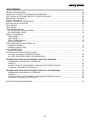 3
3
-
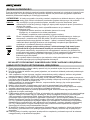 4
4
-
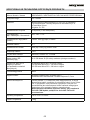 5
5
-
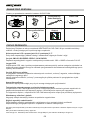 6
6
-
 7
7
-
 8
8
-
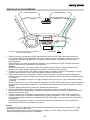 9
9
-
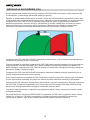 10
10
-
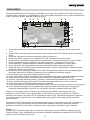 11
11
-
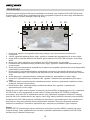 12
12
-
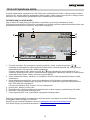 13
13
-
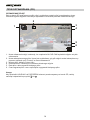 14
14
-
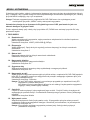 15
15
-
 16
16
-
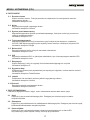 17
17
-
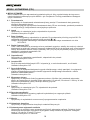 18
18
-
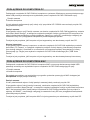 19
19
-
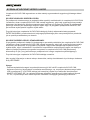 20
20
-
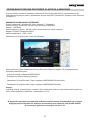 21
21
-
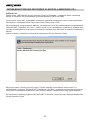 22
22
-
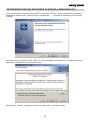 23
23
-
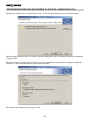 24
24
-
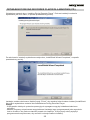 25
25
-
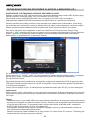 26
26
-
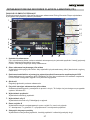 27
27
-
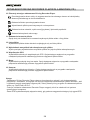 28
28
-
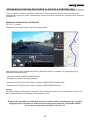 29
29
-
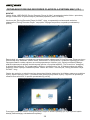 30
30
-
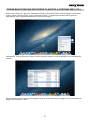 31
31
-
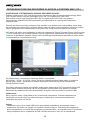 32
32
-
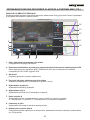 33
33
-
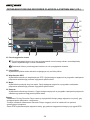 34
34
-
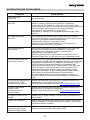 35
35
-
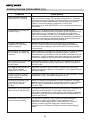 36
36
-
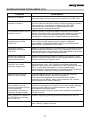 37
37
-
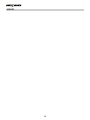 38
38
-
 39
39
-
 40
40
Powiązane artykuły
Inne dokumenty
-
Overmax Camroad 6.1 Instrukcja obsługi
-
Tracer TRAKAM43899 Instrukcja obsługi
-
Motorola MDC300 Instrukcja obsługi
-
Motorola MDC150 Instrukcja obsługi
-
Philips DVDR5500/58 Instrukcja obsługi
-
Sony HDR-AS300R instrukcja
-
Philips DVDR3577H/58 Instrukcja obsługi
-
Philips HDR3500/58 Instrukcja obsługi
-
Philips DVDR3590H/58 Instrukcja obsługi
-
Philips ADR61BLX1 Product Datasheet